Khi nhắc đến PC gaming, chúng ta thường hình dung ra một góc làm việc quen thuộc với bàn và ghế gaming chuyên dụng. Tuy nhiên, thế giới của PC gaming không chỉ giới hạn trong không gian đó. Ý tưởng về một chiếc PC dành cho phòng khách không phải là mới mẻ, và với sự phát triển của công nghệ stream cùng TV thông minh mạnh mẽ, việc sở hữu một HTPC (Home Theater PC) trong phòng khách dần trở thành xu hướng.
Dù vậy, khái niệm PC chơi game trên ghế sofa (couch gaming PC) vẫn còn rất sống động và đầy tiềm năng, đặc biệt là đối với những game thủ muốn trải nghiệm sự thoải mái tối đa. Gần đây, tôi đã tự tay thiết lập một hệ thống như vậy cho vị hôn thê của mình để cô ấy có thể thoải mái thưởng thức các tựa game yêu thích ngay trên chiếc sofa êm ái, đặc biệt trong giai đoạn mang thai. Thành thật mà nói, đôi lúc tôi cũng muốn tạm gác lại chiếc bàn làm việc để tận hưởng cảm giác thư giãn đó. Nếu bạn cũng đang ấp ủ ý định xây dựng một hệ thống tương tự, việc cân nhắc kỹ lưỡng 4 yếu tố dưới đây là cực kỳ quan trọng trước khi “triển khai” chiếc PC chơi game phòng khách của bạn.
1. Yếu Tố Hình Thức (Form Factor)
Kiểu dáng phù hợp với chức năng và không gian
Nếu bạn giống tôi, bạn sẽ muốn không gian phòng khách của mình có sự hài hòa và thống nhất. Một chiếc hộp đen cỡ ATX với đèn RGB rực rỡ có lẽ không phải là hình ảnh lý tưởng cho một phòng khách sang trọng. Vì vậy, tôi đã xem xét rất nhiều lựa chọn về kiểu dáng, với ưu tiên hàng đầu là không gian đặt máy. Trong không gian của riêng bạn, hãy chú ý đến những vị trí tiềm năng để đặt chiếc máy tính. Nếu bạn có đủ diện tích, bạn có thể cân nhắc một case theo phong cách HTPC, vốn rất phù hợp để đặt trong kệ TV. Hoặc nếu bạn có không gian phía sau TV như tôi, bạn hoàn toàn có thể đặt một case ATX kích thước đầy đủ ở đó. Việc tiếp cận vật lý trực tiếp với PC không quá cần thiết, ít nhất là trong suy nghĩ của tôi, nên cách tiếp cận “khuất mắt, không bận tâm” này khá hiệu quả.
Nếu không gian của bạn cực kỳ hạn chế, bạn luôn có thể chọn một chiếc PC ITX hoặc thậm chí là một mini PC, được gắn cố định phía sau TV theo một cách nào đó. Sức mạnh có thể gói gọn trong một không gian nhỏ ngày nay thực sự rất ấn tượng và đủ để chơi một số game không quá nặng trực tiếp trên thiết bị. Sử dụng nó như một hộp streaming từ một PC mạnh mẽ hơn trong nhà bạn cũng là một lựa chọn, miễn là bạn có đủ băng thông mạng.
 Mini PC Lenovo IdeaCentre được thiết kế nhỏ gọn, phù hợp làm PC chơi game phòng khách ẩn sau TV.
Mini PC Lenovo IdeaCentre được thiết kế nhỏ gọn, phù hợp làm PC chơi game phòng khách ẩn sau TV.
2. Thiết Bị Nhập Liệu
Không dây là điều bắt buộc cho trải nghiệm tối ưu
Khi chơi game trên ghế sofa, việc lựa chọn thiết bị nhập liệu là vô cùng quan trọng. Một bộ chuột và bàn phím không dây gần như là yêu cầu bắt buộc để thực hiện thiết lập ban đầu. Và khi bắt đầu chơi game, việc chuẩn bị sẵn một vài tay cầm chơi game không dây có thể cực kỳ hữu ích, ngay cả khi bạn không có ý định sử dụng chúng thường xuyên.
Cách kết nối các thiết bị này lại là một câu chuyện khác. Các thiết bị ngoại vi không dây như chuột và bàn phím thường đi kèm với bộ thu sóng không dây riêng. Tuy nhiên, tay cầm điều khiển lại là một “cuộc chiến” khác. Hầu hết các tay cầm đều hỗ trợ Bluetooth, nhưng tùy thuộc vào vị trí và khoảng cách đến PC của bạn, kết nối có thể không đủ ổn định để chơi game. Trong trường hợp của tôi, việc sử dụng Xbox Wireless Adapter đã giải quyết tất cả các vấn đề mà tôi gặp phải với Bluetooth, đồng thời cho phép tôi kết nối nhiều tay cầm mà không gặp bất kỳ trục trặc nào.
 Tay cầm chơi game không dây Razer Wolverine V3 Pro và Xbox Controller màu trắng đặt trên bàn, minh họa thiết bị nhập liệu không dây cho couch gaming.
Tay cầm chơi game không dây Razer Wolverine V3 Pro và Xbox Controller màu trắng đặt trên bàn, minh họa thiết bị nhập liệu không dây cho couch gaming.
3. Chơi Trực Tiếp Hay Stream Game?
Sức mạnh tại chỗ hay sức mạnh từ xa?
Đây là lúc bạn cần suy nghĩ về mức độ mạnh mẽ mà bạn muốn chiếc PC phòng khách của mình sở hữu. Trang bị cho dàn máy tất cả các linh kiện của một PC gaming thông thường chắc chắn là một cách, đặc biệt nếu bạn không thể kết nối nó với mạng bằng dây Ethernet. Chạy game trực tiếp trên máy sẽ loại bỏ hoàn toàn yếu tố mạng, ít nhất là đối với các tựa game chơi đơn.
Ngoài ra, bạn có thể chọn triển khai một hộp streaming chuyên dụng. Streaming với các dịch vụ như GeForce Now hoặc Xbox Cloud Gaming yêu cầu một kết nối internet mạnh, nhưng không yêu cầu nhiều thứ khác từ phần cứng. Trong khi đó, streaming game từ một PC mạnh hơn trong nhà bạn chỉ cần hệ thống đó có kết nối tốt trong mạng nội bộ của bạn. Bạn vẫn có thể sử dụng kết nối không dây nếu mạng gia đình bạn đủ tốt để xử lý, nhưng kết nối có dây sẽ luôn là lựa chọn tốt hơn. Trong trường hợp sau, việc lên kế hoạch đi dây mạng là một bước cần thiết trong quá trình.
Trong trường hợp của tôi, tôi đã xây dựng một PC được lắp ráp từ nhiều linh kiện ngẫu nhiên từ các bản dựng cũ. Chiếc RTX 3080 và i7 10700K đủ mạnh để chạy hầu hết các tựa game trực tiếp. Tuy nhiên, đối với những tựa game AAA thực sự đòi hỏi cấu hình cao trong vài năm gần đây, tôi có thể stream từ dàn máy chính của mình, được trang bị Ryzen 7 7800X3D và RX 7900 XT.
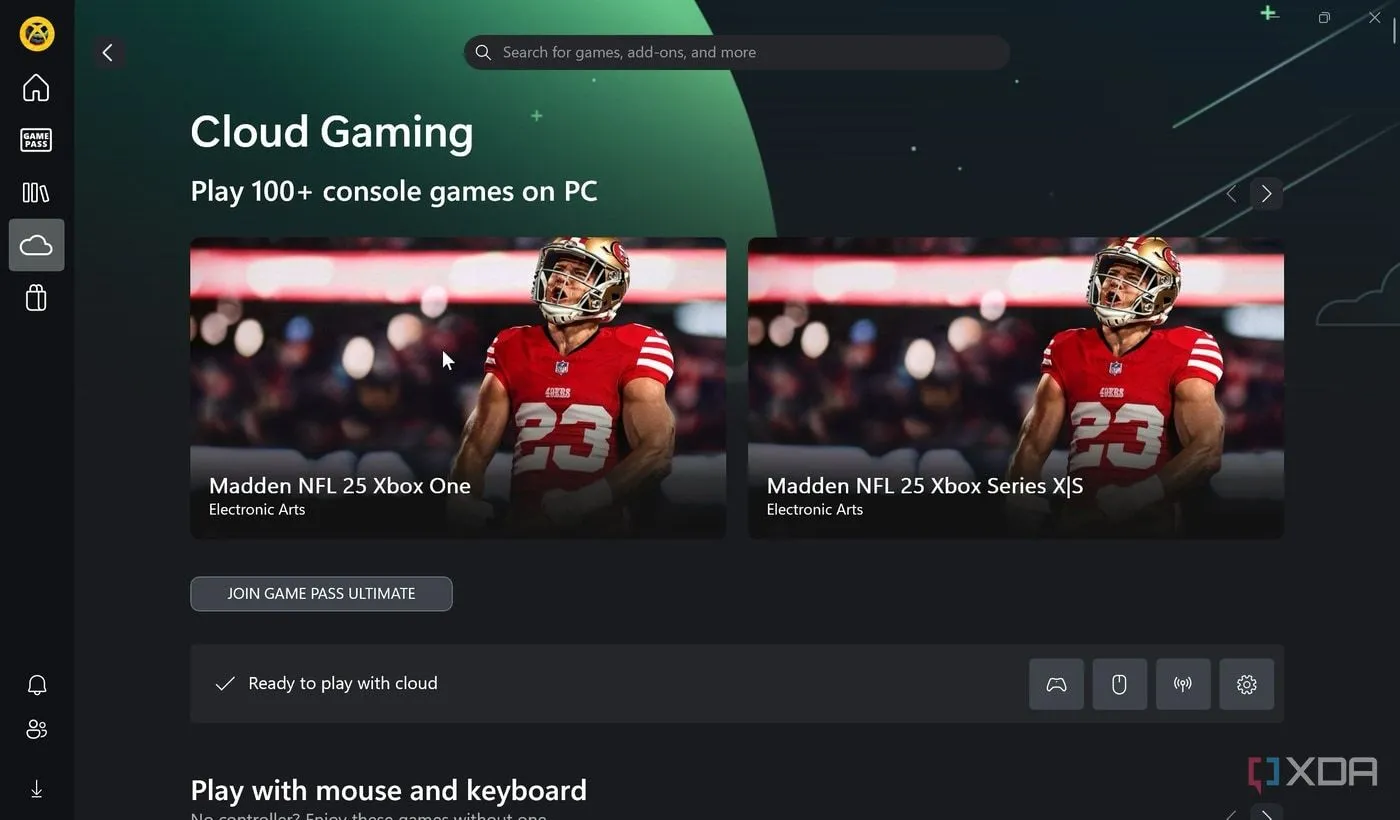 Giao diện ứng dụng Xbox trên Windows 11 hiển thị các tựa game hỗ trợ chơi qua đám mây, minh họa giải pháp stream game cho PC phòng khách.
Giao diện ứng dụng Xbox trên Windows 11 hiển thị các tựa game hỗ trợ chơi qua đám mây, minh họa giải pháp stream game cho PC phòng khách.
4. Phần Mềm Hỗ Trợ
Đa dạng lựa chọn cho trải nghiệm tối ưu trên màn hình lớn
Có rất nhiều lựa chọn phần mềm để giúp việc chơi game PC trên màn hình lớn trở nên khả thi, và nhiều trong số đó khá dễ dàng để cài đặt và sử dụng. Có lẽ lựa chọn dễ dàng và phổ biến nhất là sử dụng chế độ Big Picture của Steam, một giao diện thân thiện với TV để tương tác với thư viện game Steam của bạn. Nó cũng cho phép bạn stream game từ các PC khác trong mạng của bạn, miễn là chúng đang bật và đăng nhập. Nếu bạn chỉ định chơi game Steam, tôi khuyên bạn không nên tìm kiếm đâu xa ngoài Big Picture.
Tuy nhiên, điểm hạn chế của nó là khi chơi bất kỳ tựa game nào không có trên Steam. Các game không thuộc Steam vẫn sẽ khởi chạy, nhưng việc đảm bảo đầu vào từ tay cầm được nhận diện đầy đủ lại là một thách thức khác. Về mặt streaming, tôi khuyên bạn nên sử dụng Sunshine trên máy chủ (host machine) và Moonlight trên máy khách (streaming client). Đây là giải pháp streaming dễ cài đặt và sử dụng nhất mà bạn có thể tìm thấy. Nếu bạn đang tìm kiếm các trình quản lý thư viện khác cung cấp nhiều tùy chỉnh hơn, Playnite và Launchbox đều là những lựa chọn tuyệt vời, trong đó Launchbox đặc biệt tốt cho việc giả lập game, nếu bạn quan tâm đến lĩnh vực này.
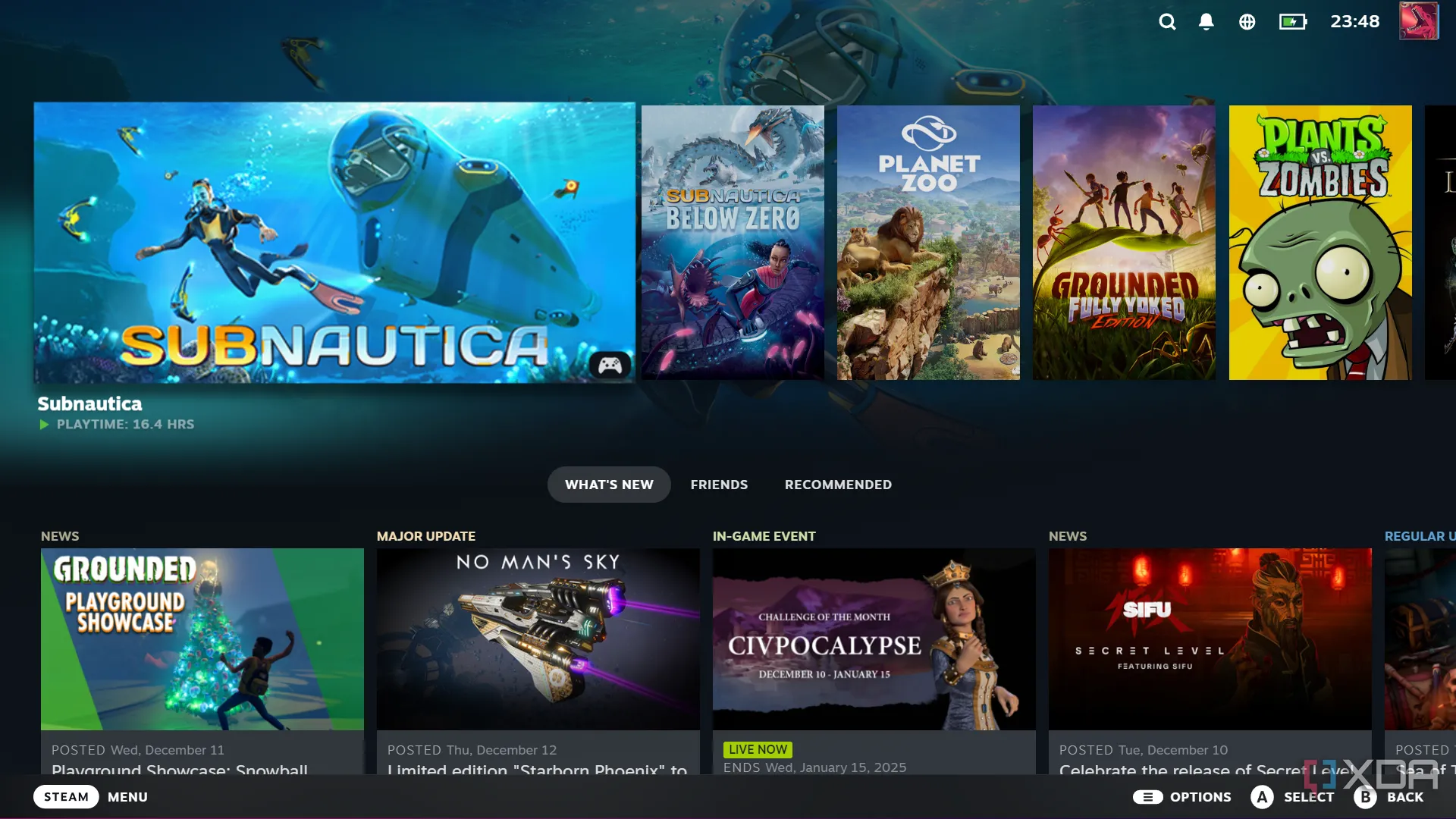 Chế độ Big Picture của Steam được hiển thị trên màn hình TV lớn, cung cấp giao diện thân thiện cho việc chơi game PC trên ghế sofa.
Chế độ Big Picture của Steam được hiển thị trên màn hình TV lớn, cung cấp giao diện thân thiện cho việc chơi game PC trên ghế sofa.
Chơi game trên ghế sofa (Couch Gaming) là một trải nghiệm đáng giá
Không gì tuyệt vời hơn cảm giác ngả lưng trên ghế sofa và khởi động một tựa game yêu thích. Mặc dù tôi là một người quen dùng chuột và bàn phím, nhưng việc chơi game trên ghế sofa thực sự là một hoạt động bị đánh giá thấp, đặc biệt là bởi những người thường xuyên ngồi bàn làm việc như chúng ta. Với sự kết hợp đúng đắn của phần cứng và một thiết lập được tinh chỉnh kỹ lưỡng, không có nhiều trải nghiệm có thể sánh bằng.
Hãy chia sẻ kinh nghiệm của bạn về việc thiết lập PC chơi game phòng khách hoặc những mẹo nhỏ để tối ưu hóa trải nghiệm này trong phần bình luận bên dưới nhé!